WPS Word在兩欄之間添加分隔線的方法
時間:2023-11-21 13:40:56作者:極光下載站人氣:62
wps是很多小伙伴在編輯文字文檔時的不二之選,因?yàn)樵赪PS中,我們可以對文檔的字體以及段落格式等進(jìn)行設(shè)置,還可以在WPS中對文檔進(jìn)行分欄設(shè)置,將一頁文檔分為兩欄或多欄。有的小伙伴在WPS中對文字文檔進(jìn)行分欄之后還想要在文檔中添加分隔線,但又不知道該怎么進(jìn)行設(shè)置。這時我們只需要打開分欄工具,再點(diǎn)擊更多分欄選項(xiàng),最后在彈框中點(diǎn)擊勾選“分隔線”選項(xiàng)即可。有的小伙伴可能不清楚具體的操作方法,接下來小編就來和大家分享一下WPS Word在兩欄之間添加分隔線的方法。
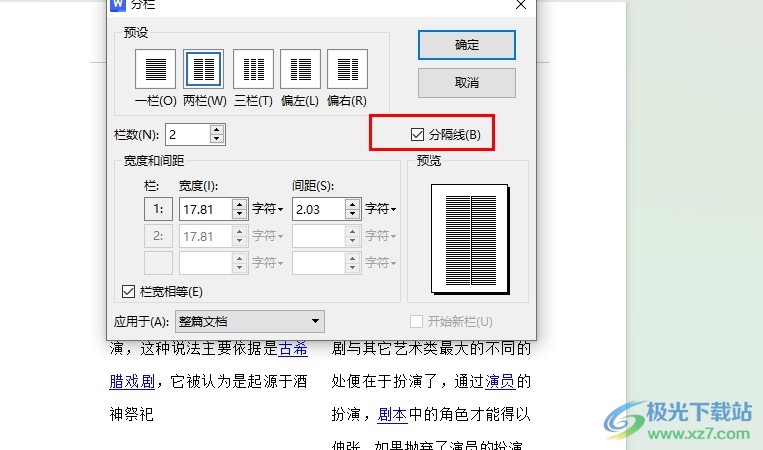
方法步驟
1、第一步,我們右鍵單擊一個文字文檔,然后先點(diǎn)擊“打開方式”選項(xiàng),再選擇“WPS office”選項(xiàng)
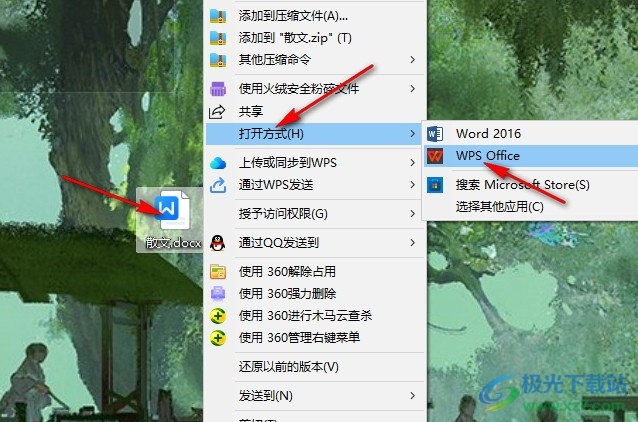
2、第二步,進(jìn)入WPS的文檔編輯頁面之后,我們在頁面上方的工具欄中打開“頁面”工具
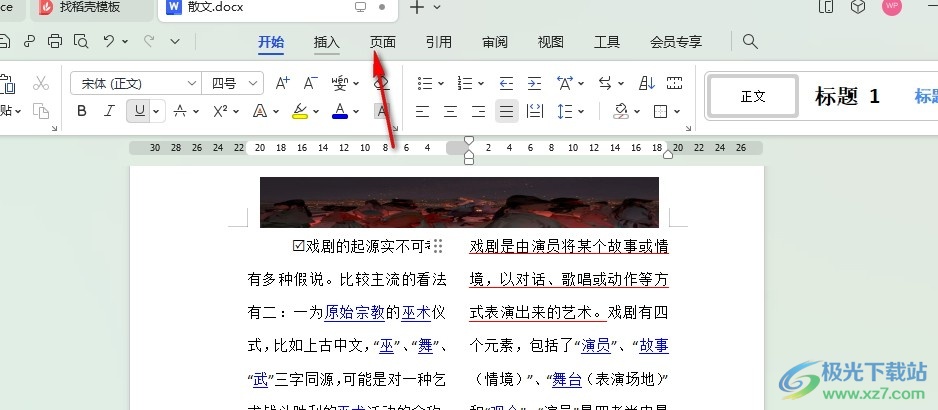
3、第三步,在頁面的子工具欄中我們打開分欄工具,再在下拉列表中點(diǎn)擊“更多分欄”選項(xiàng)
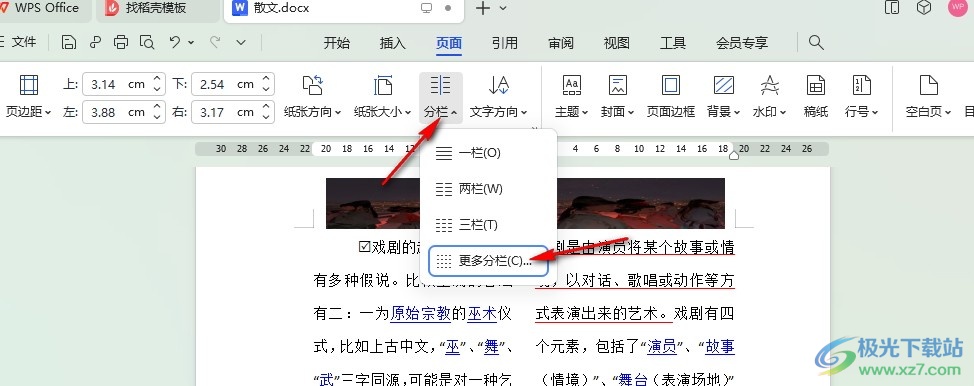
4、第四步,接著我們在分欄的彈框中找到“分隔線”選項(xiàng),點(diǎn)擊勾選該選項(xiàng),再點(diǎn)擊確定選項(xiàng)即可
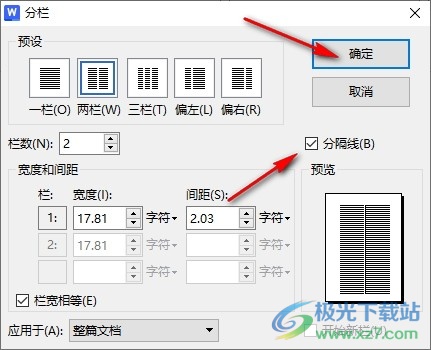
5、第五步,點(diǎn)擊確定選項(xiàng)之后,我們在文檔中就能看到兩欄文字之間出現(xiàn)了一條分隔線
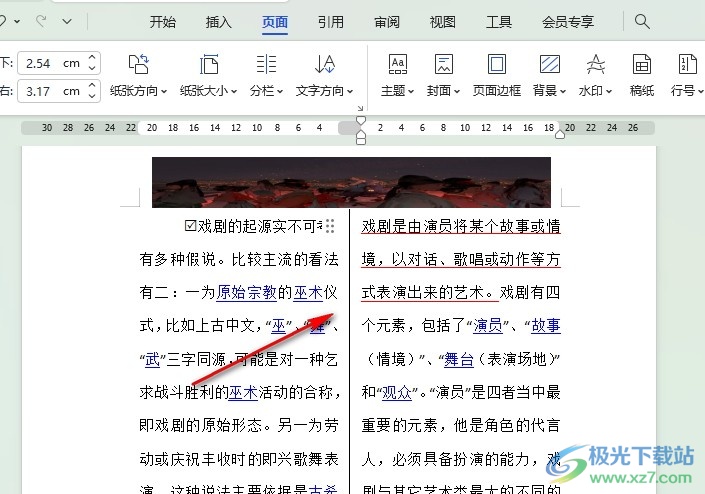
以上就是小編整理總結(jié)出的關(guān)于WPS Word在兩欄之間添加分隔線的方法,我們用WPS打開一個文字文檔,然后在編輯頁面中打開“頁面”工具,再打開分欄工具和更多分欄選項(xiàng),接著在彈框中我們點(diǎn)擊勾選“分隔線”選項(xiàng),再點(diǎn)擊確定選項(xiàng)即可,感興趣的小伙伴快去試試吧。

大小:240.07 MB版本:v12.1.0.18608環(huán)境:WinAll, WinXP, Win7, Win10
- 進(jìn)入下載
相關(guān)推薦
相關(guān)下載
熱門閱覽
- 1百度網(wǎng)盤分享密碼暴力破解方法,怎么破解百度網(wǎng)盤加密鏈接
- 2keyshot6破解安裝步驟-keyshot6破解安裝教程
- 3apktool手機(jī)版使用教程-apktool使用方法
- 4mac版steam怎么設(shè)置中文 steam mac版設(shè)置中文教程
- 5抖音推薦怎么設(shè)置頁面?抖音推薦界面重新設(shè)置教程
- 6電腦怎么開啟VT 如何開啟VT的詳細(xì)教程!
- 7掌上英雄聯(lián)盟怎么注銷賬號?掌上英雄聯(lián)盟怎么退出登錄
- 8rar文件怎么打開?如何打開rar格式文件
- 9掌上wegame怎么查別人戰(zhàn)績?掌上wegame怎么看別人英雄聯(lián)盟戰(zhàn)績
- 10qq郵箱格式怎么寫?qq郵箱格式是什么樣的以及注冊英文郵箱的方法
- 11怎么安裝會聲會影x7?會聲會影x7安裝教程
- 12Word文檔中輕松實(shí)現(xiàn)兩行對齊?word文檔兩行文字怎么對齊?
網(wǎng)友評論